excel中数组常量中的值可以是什么(excel中数组常量的值可以是常量和公式)
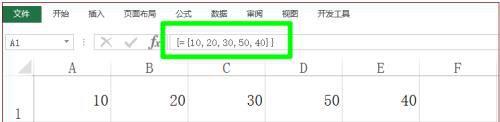
导语:数组区域的概念及常量数组在工作表中的录入方法
大家好,今天我们继续讲解VBA数组与字典解决方案,今日的内容是第3讲:数组区域与常量数组在工作表中的录入方法。在EXCEL的应用中,数组是经常用到的一个知识点,在实际工作中,巧妙地利用数组,配合必要的函数和公式,可以让你的工作变得简洁而高效。
数组公式就是可以同时进行多重计算并返回一种或多种结果的公式。比一般的公式要复杂些,理解上要和普通的公式加以区别。必要时要借助VBA的思想来考虑问题,因为数组公式的应用在很多时候和VBA是一样的。
一 什么是数组区域
在数组公式中使用两组或多组数据称为数组参数,数组参数可以是一个数据区域,也可以是数组常量。数组公式中的每个数组参数必须有相同数量的行和列。
二 数组公式的录入步骤 数组公式的输入步骤如下:
1 选定单元格或单元格区域。如果数组公式将返回的是一个结果,则单击需要输入数组公式的单元格;如果数组公式将返回多个结果,则要选定需要输入数组公式的单元格区域。
2 输入数组公式。
3 同时按"Crtl+Shift+Enter"组合键,则Excel 自动在公式的两边加上大括号{ } 。
注意点:
a) 第(3)步相当重要,只有输入公式后同时按"Crtl+Shift+Enter"组合键,系统才会把公式视为一个数组公式。否则,如果只按Enter键,则输入的只是一个简单的公式,也只在选中的单元格区域的第1个单元格显示出一个计算结果。
b) 在数组公式中,通常都使用单元格区域引用,但也可以直接键入数值数组,这样键入的数值数组被称为数组常量。
c) 当不想在工作表中按单元格逐个输入数值时,可以按数组的方式输入。
三 要想生成数组常量,可按如下操作:
(1)直接在公式中输入数值,并用大括号"{ }"括起来。
(2)不同列的数值用逗号","分开。
(3)不同行的数值用分号";"分开。
四 实例讲解:输入数组常量的方法:
实例一:要在单元格A1:E1中分别输入10,20,30,50和40这5个数值,则可采用下述的步骤:
(1)选取单元格区域A1:E1
(2)在公式编辑栏中输入数组公式"={10,20,30,50,40}"
(3)同时按Ctrl+Shift+Enter组合键,即可在单元格A1、B1、C1、D1、E1中分别输入了10、20、30、50、40
实例二:输入数组常量的方法:
要在单元格A1:E2中分别输入10,20,30,50,40;1,2,3,4,5这10个数值,则可采用下述的步骤:
(1)选取单元格区域A1:E2
(2)在公式编辑栏中输入数组公式"={10,20,30,50,40;1,2,3,4,5}"
(3)同时按Ctrl+Shift+Enter组合键,即可在单元格A1、B1、C1、D1、E1、A2、B2、C2、D2、E2中分别输入了10、20、30、50、40;1,2,3,4,5
今日内容回向:
1 什么是数组公式?
2 数组常量如何录入?
本文内容由小竹整理编辑!